如何修复win8系统点亮qq浏览器图标的方案?? 很多对电脑不熟悉的朋友不知道win8系统点亮qq浏览器图标进的问题如何解决,虽然win8系统点亮qq浏览器图标的少许解决办法,所以小编就给大家准备了win8系统点亮qq浏览器图标的情况实在太难了,只需要按照;1、按下win+i 组合键,点击【系统】-【默认应用】; 2、在右侧web浏览器下点击【选择默认应用】(若当前已选择其他浏览器则点击当前浏览器)在弹出的菜单中点击【QQ浏览器】即可;的方法即可解决,接下来小编就给大家带来win8系统点亮qq浏览器图标的具体解决流程。

步骤一:
下载安装。
步骤二:
1、按下win+i 组合键,点击【系统】-【默认应用】;

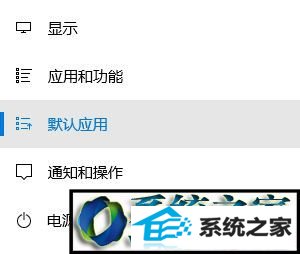
2、在右侧web浏览器下点击【选择默认应用】(若当前已选择其他浏览器则点击当前浏览器)在弹出的菜单中点击【QQ浏览器】即可;
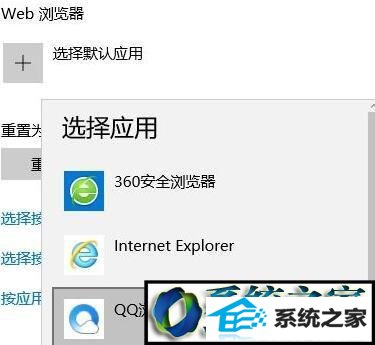
若电脑中安装了360安全卫士,则打开360,点击【功能大全】或【更多】,在左侧点击【系统工具】在右侧点击【默认软件】;
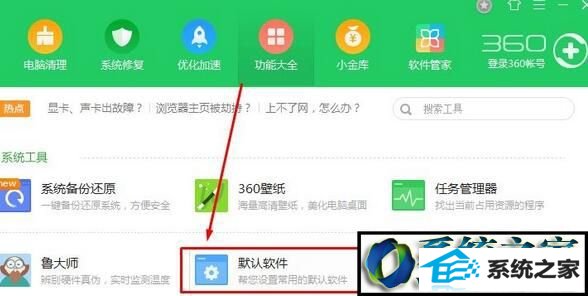
移动到下面浏览器位置,点击QQ浏览器 上的 设为默认 即可。

若电脑中安装了电脑管家,打开电脑管家—点击工具箱—点击浏览器保护;
检查默认浏览器是否已锁定,如果已锁定,请在解除锁定后尝试重新设置QQ浏览器为默认浏览器即可;
如果安装了百度卫士,则先打开百度卫士 — 点击百宝箱 — 点击浏览器保护;
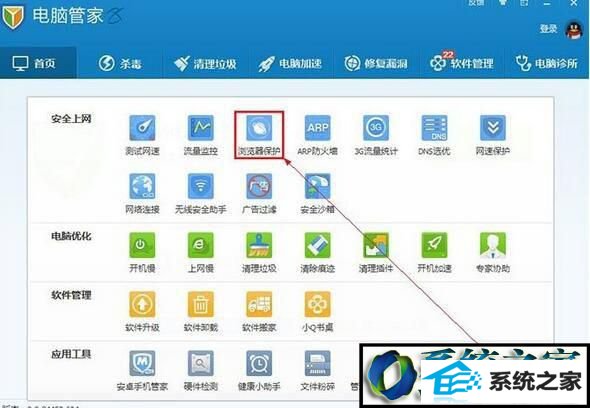
检查默认浏览器是否已锁定,如果已锁定,先解除锁定后尝试重新设置QQ浏览器为默认浏览器即可!
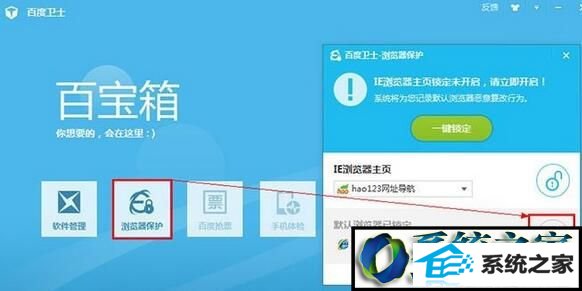
步骤三:登录
1、打开qq浏览器,点击右上角的【菜单】按钮,选择【登录QQ浏览器】;
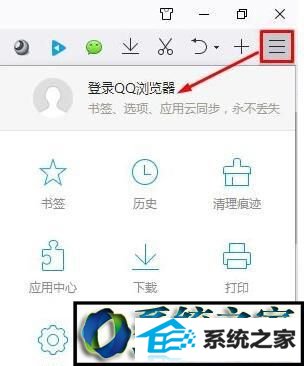
2、登入QQ号即可!
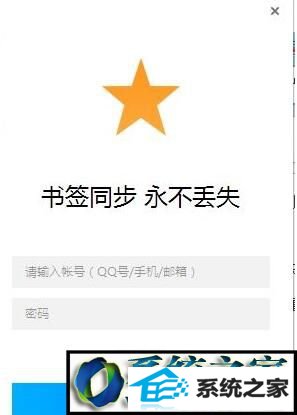
windows8系统点亮qq浏览器图标的方法就为大家介绍到这里了。不懂得如何操作的朋友们,不妨也动手操作看看吧!
